Как да направите резервно копие на Iphone или IPAD
Има два начина за създаване на резервно копие: използващи качи или използващи услугата iCloud. Трябва да се разбере, че резервната не включва абсолютно цялото съдържание съхранява на устройството, филми и музика не са закупени в качи Store, аудиокниги и снимки, синхронизирани от вашия компютър няма да се върне нагоре. Въпреки това, вие винаги ще бъдете в състояние да синхронизирате мултимедийно съдържание, съхранявани на вашия компютър чрез качи.
В зависимост от избрания метод за създаване на резервно копие, да създадете списък на това, което по-късно ще бъде спасен. Тъй като използва услугата iCloud и така съдържанието е синхронизиран с облака, а след това, когато създавате резервно копие на съхранение облак тя не включва контакти, календари, отметки, бележки, съдържанието на електронната поща, от албума "My Photostream" и всичко останало, което вече е съхранена в iCloud. Списък на съдържанието на архивните данни, създадени от качи ще бъде малко по-широка.
Но да се върнем към начина на архивиране и разгледаме всяка от тях по-подробно.
Създаване на резервно копие на вашия iPhone или iPad, за iCloud
Функцията за архивиране на iCloud е необходимо да се свържете вашето мобилно устройство към компютъра: цялата необходима процедура може да се извърши директно върху дланта на ръцете си, когато установите връзка с Wi-Fi мрежа. Заслужава да се отбележи, че тъй като активирането на резервните функции в iCloud, в бъдеще това ще стане автоматично, когато устройството се намира в заключено състояние, свързан с източник на захранване и с достъп до Wi-Fi мрежа. В този случай, всички създадени резервни копия iPhone, IPAD ще се съхраняват в хранилището на облак.
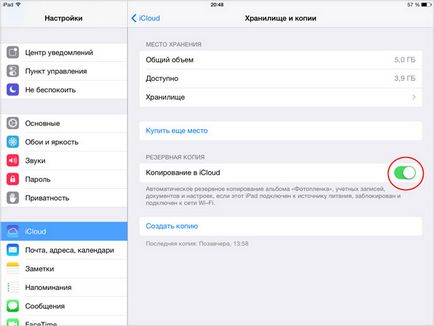
Ако не е активирана, включете и за бутона "Създаване на копие", който се намира точно под изглежда.
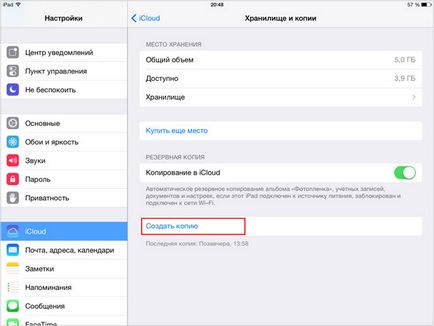
Тук, в раздел "Съхранение и копията на" Можете да намерите много полезна информация, като общата сума на съхранение, по подразбиране е 5 GB, но ако е необходимо, може да се увеличи, или сумата на разположение за съхранение на данни пространство.
Отидете на "Settings"> "на iCloud"> "Съхранение и копия на"> "съхранение"> "Backup", можете да:
- получите информация за времето на създаването на последното копие и неговия размер;
- редактирате списъка с архивиране на данните, които искате да създадете;
- изтриване на архива.
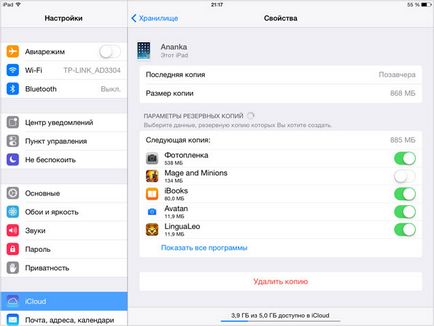
Създаване на резервно копие на вашия iPhone или iPad, чрез качи
Създаване на резервно копие на вашия iPhone или iPad, чрез качи е оправдано в случаите, когато:- обемът на резервната ви е достатъчно голям за съхранение на облак данни;
- не е нужно достъп до Wi-Fi мрежа;
- вие не искате да използвате услугата iCloud;
- която искате да използвате за архивиране на данни чрез качи в допълнение към резервно копие на iCloud.
Или можете да използвате алтернативен метод: в страничната лента за навигация в лявата, кликнете върху иконата, която се появява на вашето устройство, отворете раздела бутона "Преглед", за да намерите "Backup". Ето как:
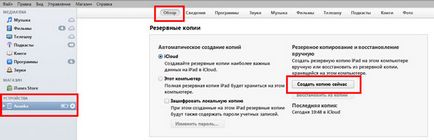
След като кликнете върху "Създаване на резервно копие» качи веднага ще започнат създаването му, което може да отнеме няколко минути, и то ще бъде записан на вашия компютър.
Къде са iPhone и IPAD архивите
Както вече споменахме, на архивни данни, създадени от iCloud услуги се съхраняват в хранилището на облак и достъп до тях може да бъде директно от вашето устройство. Що се отнася до архиви, създадени чрез качи и се съхраняват на компютър, по пътя към него, в зависимост от вашата операционна система ще изглежда по различен начин:- Mac:
/ Library Support / Приложение / MobileSync / Backup /
Тук Символът тилда (
Или можете да опитате сами да намерите папката Application Data, отворете "Старт" и изберете "Run". В полето, което се появява, за да въведете низ трябва да въведете% AppData% и натиснете "ОК". По този начин ще имате достъп до папката Application Data, от което може да се направи пътят напред # 92; Application Data # 92; Apple Computer # 92; MobileSync # 92; # 92 Backup;
# 92; Потребителите / (потребителско име) # 92; # 92 на AppData, Роуминг папка # 92; Apple Computer # 92; MobileSync # 92; # 92 Backup;
Алтернатива: Отваряне на менюто "Старт" в лентата за търсене въведете% AppData% и натиснете "Enter". След това направете останалата част от начина, по който AppData # 92; Роуминг # 92; Apple Computer # 92; MobileSync # 92; Backup # 92;
Между другото, останете на линия app-s.ru чрез нашата група във Фейсбук или с телеграма. Имаме адски интересна емисия новини.